- Tham gia
- 6/7/07
- Bài viết
- 4.670
- Điểm tích cực
- 6.784
- Điểm thành tích
- 113
Lập trình Python điều khiển Excel phát triển phần mềm Quản lý chất lượng GXD (PM QLCL GXD). Nếu bạn chịu khó đọc kỹ 1 chút thì các bước dưới đây giúp bạn khởi đầu với lập trình Python và sau sẽ là Python Automate Excel rất là dễ dàng.
- PM QLCL GXD chạy trên nền Excel
- Ngôn ngữ Python hỗ trợ lập trình điều khiển tự động hóa Excel
- Ngôn ngữ Python rất dễ học, dễ hơn VBA
- Python rất mạnh về khoa học dữ liệu (Data Science), mà các phần mềm của GXD chạy trên Excel chủ yếu là xử lý dữ liệu, cần áp dụng khoa học dữ liệu...
Học lập trình Python và phát triển các lệnh để điều khiển tự động hóa Excel cũng dễ thôi, vài phút với mấy bước đơn giản như sau là bạn đã có thể code được rồi:
Bước 1. Cài phần mềm Visual Studio Code (gọi tắt là VSC)
VSC là phần mềm biên tập code (soạn code, biên tập, chỉnh sửa...), VSC hoàn toàn miễn phí, bạn Google tên nó là ra, hoặc vào đây tải để cài vào máy https://code.visualstudio.com/download
Lưu ý trong khi cài VSC bạn cần chọn thì bước 4 dưới đây mới kích phải chọn Open with Code
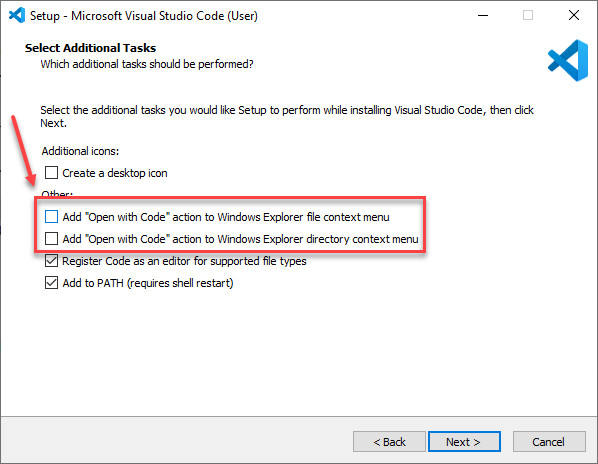
Bước 2. Cài Python
Hãy tải và cài vào máy ở đây https://python.org/downloads, cũng miễn phí nốt
Lưu ý là để có thể gõ dòng lệnh như ở bước B5.3 dưới đây thì khi Python cài bạn cần chọn thêm Python vào biến môi trường: Add Python to environment variables
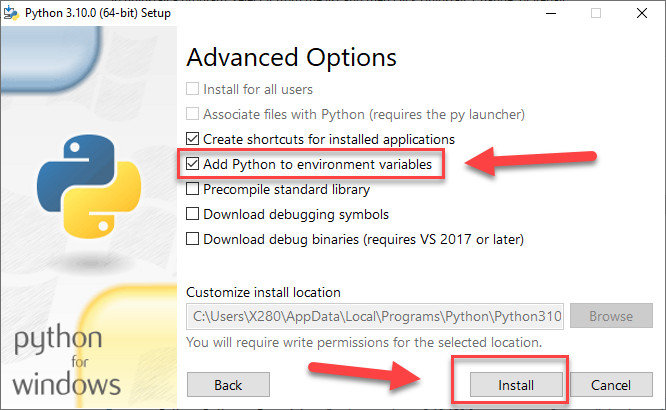
Bước 3. Cài git https://git-scm.com/downloads
Sau khi cài xong, kích phải vào vùng trông 1 thư mục bất kỳ sẽ thấy lệnh Git bash here như hình dưới Bước 4.
Bước 4. Trong Windows bạn tạo 1 thư mục, rồi kích phải vào đó chọn Open with Code
Ví dụ: như hình sau tôi tạo thư mục Python để chứa các file luyện các bài code Python. Nhớ là nếu khi cài VSC bạn không chọn như ở bước 1 thì bước này sẽ không thấy Open with code đâu.
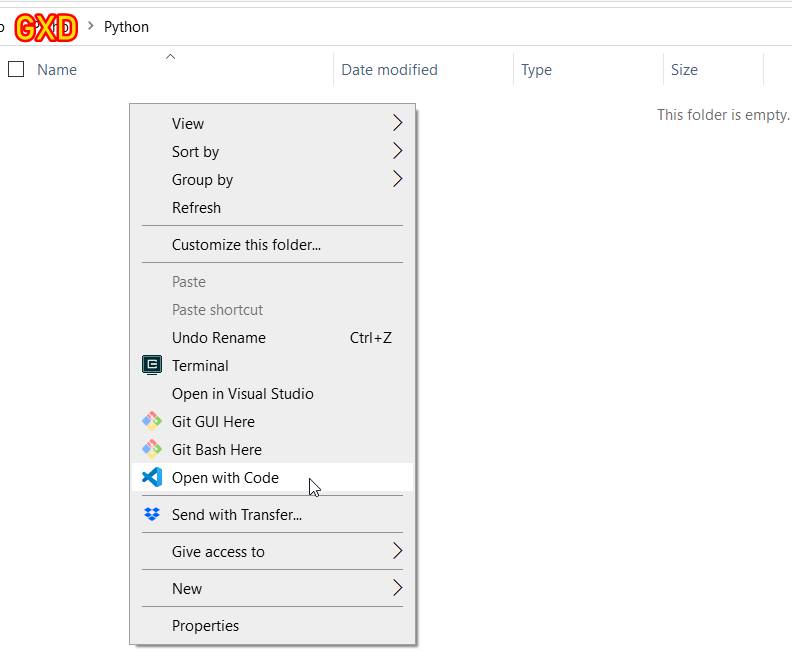
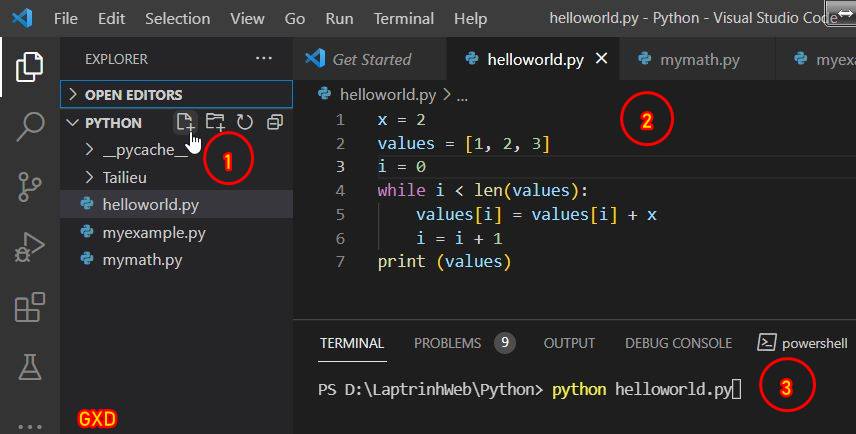
Chào mừng bạn đến với thế giới Python nhé. Chúng ta sẽ tìm hiểu các bài tiếp theo để dần có thể viết thêm các lệnh điều khiển phần mềm QLCL GXD theo ý bạn nhé. Những lệnh nào QLCL GXD đã có thì bạn cứ vậy dùng, lệnh nào bạn cần viết thêm theo nhu cầu riêng thì có thể lập trình thêm.
Cách học lập trình nhất là lao vào code, nhiều bài tập, nhiều tình huống, từ thực hành ra lý thuyết.
6 tháng bạn luyện với ngành xây dựng không là gì, chưa có tiếng nói gì với các anh/chị đi trước cả, 3-4 năm may mới có chứng chỉ hành nghề hạng 3. Nhưng 6 tháng bạn luyện với Python Automate Excel cũng có thể có cái nghề mới để lĩnh lương rồi. Điều hay là bạn có thể cứ làm nghề xây dựng và rảnh thì học thêm nghề lập trình Python, không bỏ phí cái nào cả.
GXD có rất nhiều phần mềm và công việc liên quan đến lập trình Python điều khiển Excel, hãy học Python để vừa tự động hóa công việc của chính bạn và thêm cơ hội làm thêm cùng Công ty CP Giá Xây Dựng nhé.
- PM QLCL GXD chạy trên nền Excel
- Ngôn ngữ Python hỗ trợ lập trình điều khiển tự động hóa Excel
- Ngôn ngữ Python rất dễ học, dễ hơn VBA
- Python rất mạnh về khoa học dữ liệu (Data Science), mà các phần mềm của GXD chạy trên Excel chủ yếu là xử lý dữ liệu, cần áp dụng khoa học dữ liệu...
Học lập trình Python và phát triển các lệnh để điều khiển tự động hóa Excel cũng dễ thôi, vài phút với mấy bước đơn giản như sau là bạn đã có thể code được rồi:
Bước 1. Cài phần mềm Visual Studio Code (gọi tắt là VSC)
VSC là phần mềm biên tập code (soạn code, biên tập, chỉnh sửa...), VSC hoàn toàn miễn phí, bạn Google tên nó là ra, hoặc vào đây tải để cài vào máy https://code.visualstudio.com/download
Lưu ý trong khi cài VSC bạn cần chọn thì bước 4 dưới đây mới kích phải chọn Open with Code
Hãy tải và cài vào máy ở đây https://python.org/downloads, cũng miễn phí nốt
Lưu ý là để có thể gõ dòng lệnh như ở bước B5.3 dưới đây thì khi Python cài bạn cần chọn thêm Python vào biến môi trường: Add Python to environment variables
Bước 3. Cài git https://git-scm.com/downloads
Sau khi cài xong, kích phải vào vùng trông 1 thư mục bất kỳ sẽ thấy lệnh Git bash here như hình dưới Bước 4.
Bước 4. Trong Windows bạn tạo 1 thư mục, rồi kích phải vào đó chọn Open with Code
Ví dụ: như hình sau tôi tạo thư mục Python để chứa các file luyện các bài code Python. Nhớ là nếu khi cài VSC bạn không chọn như ở bước 1 thì bước này sẽ không thấy Open with code đâu.
Bước 5. Bắt đầu theo đánh số như trong hình là bạn đã code rồi đấy
B5.1) Bạn tạo file helloworld.py
B5.2) Nhập code mẫu như trong hình
B5.3) Chạy xem kết quả bằng lệnh Python helloworld.py hoặc Py helloworld.py
Sau khi chạy lệnh python helloworld.py như trên và ra kết quả thì bạn đã lập trình chương trình đầu tiên trong đời với Python rồi đấy.
Chào mừng bạn đến với thế giới Python nhé. Chúng ta sẽ tìm hiểu các bài tiếp theo để dần có thể viết thêm các lệnh điều khiển phần mềm QLCL GXD theo ý bạn nhé. Những lệnh nào QLCL GXD đã có thì bạn cứ vậy dùng, lệnh nào bạn cần viết thêm theo nhu cầu riêng thì có thể lập trình thêm.
Bây giờ bạn hãy Kiếm các bài tập để thực hành và chiến càng nhiều càng tốt, khi chiến thấy lỗi thấy vướng thấy không hiểu thì Google hoặc post lên group hỏi.
Tham gia group ở đây nhé: https://facebook.com/groups/gxddevteam
Cách học lập trình nhất là lao vào code, nhiều bài tập, nhiều tình huống, từ thực hành ra lý thuyết.
6 tháng bạn luyện với ngành xây dựng không là gì, chưa có tiếng nói gì với các anh/chị đi trước cả, 3-4 năm may mới có chứng chỉ hành nghề hạng 3. Nhưng 6 tháng bạn luyện với Python Automate Excel cũng có thể có cái nghề mới để lĩnh lương rồi. Điều hay là bạn có thể cứ làm nghề xây dựng và rảnh thì học thêm nghề lập trình Python, không bỏ phí cái nào cả.
GXD có rất nhiều phần mềm và công việc liên quan đến lập trình Python điều khiển Excel, hãy học Python để vừa tự động hóa công việc của chính bạn và thêm cơ hội làm thêm cùng Công ty CP Giá Xây Dựng nhé.








